Kaip pataisyti Neturite leidimo išsaugoti šioje „Windows“ vietoje

Kai „Windows“ rodoma klaida „Neturite leidimo išsaugoti šioje vietoje“, tai neleis jums išsaugoti failų norimuose aplankuose.
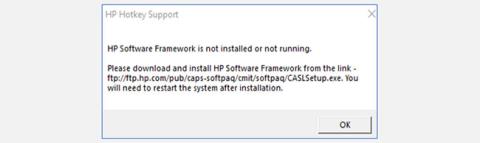
Ar nešiojamajame kompiuteryje naudojate specialius Fn + klavišus, kad greitai atliktumėte tokias funkcijas, kaip garsumo reguliavimas arba kompiuterio užmigdymo režimas ? Ar šios specialiosios funkcijos staiga nustojo veikti jūsų HP kompiuteryje?
Galbūt matėte šį greitojo klavišo palaikymo klaidos pranešimą ir galvojate, kaip jį ištaisyti. Kai pasirodo šis pranešimas, pavadinimas gali būti HP Hotkey Support arba HP Hotkey UWP Service . Abu nurodo tvarkykles, kurios yra iš anksto įdiegtos HP kompiuteriuose ir leidžia paleisti sparčiuosius klavišus.

Klaida „HP Software Framework Is Not Installed“ sistemoje „Windows“.
Štai kaip ištaisote klaidą.
1 būdas: įdiekite HP Support Assistant
Kai pasirodo klaidos pranešimas, vartotojas raginamas įdiegti HP Software Framework iš pateiktos nuorodos. Atsiprašome, ši nuoroda nebepalaikoma ir nebėra aktyvi. Geros naujienos yra tai, kad HP Support Assistant vis dar veikia.
Apsilankykite HP Support Assistant puslapyje . Norėdami įdiegti, spustelėkite raudoną mygtuką HP Support Assistant .
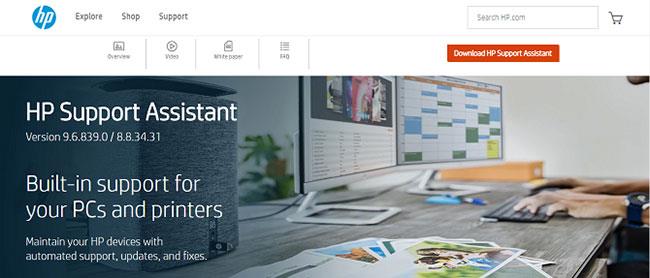
Norėdami įdiegti, spustelėkite raudoną mygtuką HP Support Assistant
Įdiegę failą, iš naujo paleiskite kompiuterį ir spartieji klavišai vėl veiks.
2 būdas: įdiekite HP Hotkey Support tvarkyklę
Jei spartieji klavišai vis tiek neveikia tinkamai, ieškokite konkrečių tvarkyklės failų HP svetainėje: HP Hotkey Service ir HP Hotkey Service UWP .
Norėdami rasti savo kompiuteriui tinkamą tvarkyklę, turėsite rasti tikslų įrenginio modelį. Jei modelio numeris niekur ant korpuso neatspausdintas, jį nesunkiai rasite sistemos informacijoje.
Tiesiog Windows paieškos laukelyje įveskite System . Tada spustelėkite Atidaryti ir suraskite savo modelio numerį.
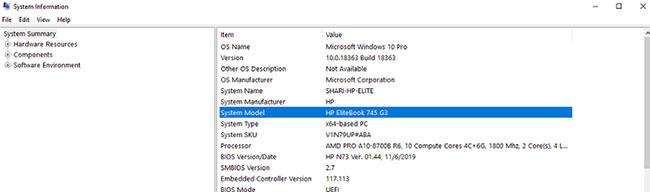
Raskite savo įrenginio modelio numerį
Suradę kompiuterio modelio numerį, apsilankykite HP pagalbos svetainėje ir suraskite reikiamą tvarkyklę. Slinkite žemyn, kad nustatytumėte gaminį ir įveskite savo modelio numerį. Tada spustelėkite skirtuką Programinė įranga, tvarkyklės ir programinė įranga . Bus rodomas su jūsų įrenginiu suderinamų tvarkyklių sąrašas.
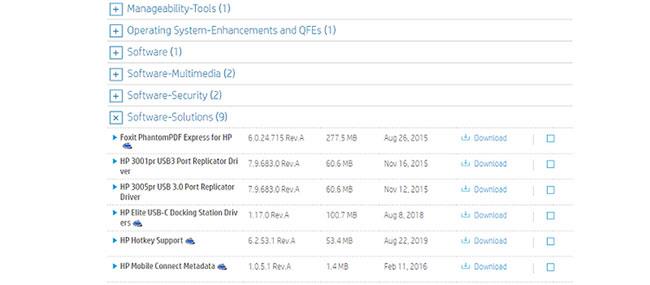
Raskite HP Hotkey Support ir spustelėkite Atsisiųsti
Spustelėkite Programinė įranga – sprendimai. Raskite HP Hotkey Support ir spustelėkite Atsisiųsti. Norėdami įdiegti programinę įrangą, vadovaukitės ekrane pateikiamomis instrukcijomis.
Kai failo diegimo procesas bus baigtas, iš naujo paleiskite kompiuterį ir spartieji klavišai vėl veiks.
Kai „Windows“ rodoma klaida „Neturite leidimo išsaugoti šioje vietoje“, tai neleis jums išsaugoti failų norimuose aplankuose.
„Syslog Server“ yra svarbi IT administratoriaus arsenalo dalis, ypač kai reikia tvarkyti įvykių žurnalus centralizuotoje vietoje.
524 klaida: Įvyko skirtasis laikas yra „Cloudflare“ specifinis HTTP būsenos kodas, nurodantis, kad ryšys su serveriu buvo nutrauktas dėl skirtojo laiko.
Klaidos kodas 0x80070570 yra dažnas klaidos pranešimas kompiuteriuose, nešiojamuosiuose kompiuteriuose ir planšetiniuose kompiuteriuose, kuriuose veikia „Windows 10“ operacinė sistema. Tačiau jis taip pat rodomas kompiuteriuose, kuriuose veikia „Windows 8.1“, „Windows 8“, „Windows 7“ ar senesnė versija.
Mėlynojo ekrano mirties klaida BSOD PAGE_FAULT_IN_NONPAGED_AREA arba STOP 0x00000050 yra klaida, kuri dažnai įvyksta įdiegus aparatinės įrangos tvarkyklę arba įdiegus ar atnaujinus naują programinę įrangą, o kai kuriais atvejais klaida yra dėl sugadinto NTFS skaidinio.
„Video Scheduler Internal Error“ taip pat yra mirtina mėlynojo ekrano klaida, ši klaida dažnai pasitaiko „Windows 10“ ir „Windows 8.1“. Šiame straipsnyje bus parodyta keletas būdų, kaip ištaisyti šią klaidą.
Norėdami pagreitinti „Windows 10“ paleidimą ir sutrumpinti įkrovos laiką, toliau pateikiami veiksmai, kuriuos turite atlikti norėdami pašalinti „Epic“ iš „Windows“ paleisties ir neleisti „Epic Launcher“ paleisti naudojant „Windows 10“.
Neturėtumėte išsaugoti failų darbalaukyje. Yra geresnių būdų saugoti kompiuterio failus ir išlaikyti tvarkingą darbalaukį. Šiame straipsnyje bus parodytos efektyvesnės vietos failams išsaugoti sistemoje „Windows 10“.
Nepriklausomai nuo priežasties, kartais jums reikės pakoreguoti ekrano ryškumą, kad jis atitiktų skirtingas apšvietimo sąlygas ir tikslus. Jei reikia stebėti vaizdo detales ar žiūrėti filmą, turite padidinti ryškumą. Ir atvirkščiai, galbūt norėsite sumažinti ryškumą, kad apsaugotumėte nešiojamojo kompiuterio akumuliatorių.
Ar jūsų kompiuteris atsitiktinai atsibunda ir pasirodo langas su užrašu „Tikrinti, ar nėra naujinimų“? Paprastai tai nutinka dėl MoUSOCoreWorker.exe programos – „Microsoft“ užduoties, padedančios koordinuoti „Windows“ naujinimų diegimą.








